各位电脑技术员,U盘PE哪家比较好?能说说你常用的PE和理由吗?
现在人们的日常生活和工作几乎离不开电脑,虽说现在手机功能逐渐强大,但在某些方面电脑还是有其独特的优势。但在日常使用电脑过程中,电脑难免会出现各种问题,比如蓝屏,系统崩溃等问题,有时候这些问题并不是电脑硬件问题,很多时候给电脑重装一个系统基本上就可以搞定,但是去电脑城里装系统的话动辄就得几十块钱,省下这几十块钱多吃几个鸡腿不是更好,哈哈,开个玩笑。
正因为如此,自己装系统便成了很多电脑爱好者的必备技能包。自己装系统最方便的就是使用U盘PE来装,但是问题来了,网上各种U盘装机工具那么多,到底哪个最好用呢?孰不知如果用了不好的PE装机工具,会导致安装更多电脑捆绑软件,影响电脑运行,而且有的PE工具功能单一,操作复杂,的确不是电脑小白的首选,现在就和大家介绍几个普遍好用的U盘PE装机工具。
装机工具一:微PE。微PE是目前比较好用的PE装机工具之一,此工具相比其它安装工具来说,首先一点就是特别纯净,不会额外安装捆绑软件,锁定主页,而且内核精简小巧,不掺杂任何广告,但功能却很强大。首先其安装简单,即使是第一次制作系统盘的电脑小白,也很容易上手,方便大家制作系统启动盘,生成ISO系统镜像。
另外该工具支持各种操作系统,包括UEFI启动的系统。该工具不但可以装系统,还是一个系统维护工具箱,系统盘启动后可以看到各种系统维护工具。
装机工具二:大白菜系统盘制作工具。大白菜系统盘制作工具也是一款比较成熟的系统装机工具,对U盘要求相对较低,操作简单,制作启动盘成功率也比较高,制作时几乎是傻瓜式一键操作,轻松拥有自己的系统盘。
而且此工具集成了全面的硬盘驱动程序,可以识别市面上绝大多数硬盘,只有硬盘识别度高,才能有效保证装机成功率。除了装系统外,大白菜工具还拥有硬盘数据恢复、密码破解等实用功能。在使用大白菜启动盘装系统时,U盘盘符会自动隐藏,有效防止木马病毒感染U盘。
装机工具三:老毛桃winpe装机工具。老毛桃系统盘制作工具,制作也十分简单,简单几分钟就可搞定一个系统启动盘。另外启动盘还可一盘两用,装系统的时候它是系统盘,不装系统时它依然可以用来存储数据。另外老毛桃启动盘的防木马病毒效果也比较理想,因为其独特的引导盘写入保护技术,普通木马很难入侵。而且该系统盘兼容各种老式电脑配置,针对老配置电脑,有其独有的智能加速技术,或许原先老配置电脑进PE系统需要十来分钟,现在两三分钟就可以进去,节省用户安装时间。
以上三种PE工具都是比较好用的装机工具,如果大家需要装系统,尽量选择这些比较出名的装机工具,一些不知名的工具,很有可能携带各种捆绑工具,有的还会锁定浏览器主页,大家选用时一定要慎重!
注:部分图片来自网络,如有问题,联系删除!
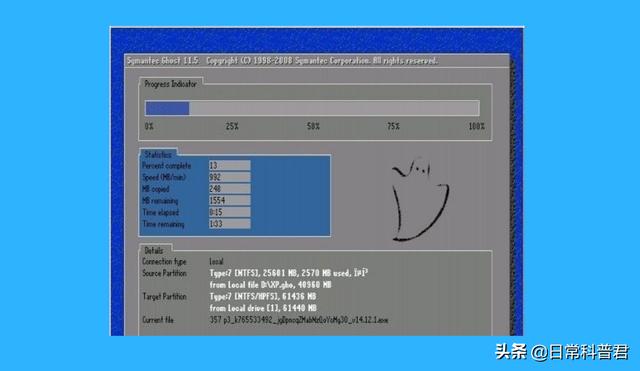
各位电脑技术员,U盘PE哪家比较好?能说说你常用的PE和理由吗?
很多朋友都网上求助,使用下载的PE系统来进行系统恢复操作后,IE浏览器主页竟然莫名其妙的被修改为其他网址了,而且还被自动安装上了其他软件。那现在有没有干净的PE系统呢?
1、微PE,目前公认良心PE。
微PE没有再PE中植入一些强制性、商业性的软件和链接,更没有病毒和木马。维护精良、简洁大方、不花俏、全能的安全程序、完整并精简稳定的内核。维修工具有:BIOS/UEFI双启、CGI备份还原工具、傲梅分区助手、DiskGenus、WinntSetup、DISM++、7Zip、HDTunePro、账户密码破解、引导修复、数据恢复EasyRecovery、一键理顺盘符等等。
2、大白菜PE,老牌经典PE之一,同时集成了服务器版的Server2003和Win8 PE,支持BIOS/UEFI双启动,对古董机器兼容非常好。内置工具比微PE多。集成一键装机、硬盘数据恢复、密码破解等等。部分工具重复,工具版本偏老旧、略显臃肿。使用大白菜PE制作启动盘时要事先取消360赞助,否则安装系统后将自动装上360。
3、自由的天空U盘装机助理
自由的天空U盘装机助理是由目前国内最强悍的系统封装技术论坛、驱动包制作论坛之一发布的PE。同时集成服务器版server2003和Win8PE,无广告、稳定、简洁。工具有:傲梅分区助手、WinntSetup、DISM++、7Zip、HDTunePro等等,EasyImage系统备份恢复镜像工具和SkyIAR是一大亮点。该PE会修改2345为浏览器主页,可以自己修改回来。
以上推荐,任意选择1个足够了。干净、稳定、兼容性强、无广告(大白菜可以自己去广告),功能强大。
PE实测结果列表:
没有听过名字的PE最好不要去碰,很有可能被植入木马或者推广软件。
知识点科普:
Windows PE(Windows Preinstallation Environment),Windows预安装环境,是带有有限服务的最小Win32子系统,基于以保护模式运行Windows XP Professional及以上内核。它包括运行Windows安装程序及脚本、连接网络共享、自动化基本过程以及执行硬件验证所需要的最小功能。也就是一个简化版的Windows。Windows PE功能:1、重装系统2、新硬盘无操作系统无分区,需要用到PE。3、系统忘记登录密码不想重装,需要用到PE。4、系统奔溃还有重要资料需要备份,需要用到PE。5、全盘数据恢复,需要用到PE。6、重建主引导(MBR),重建分区表(修复分区表)、修复Windows系统引导需要用到PE。各位电脑技术员,U盘PE哪家比较好?能说说你常用的PE和理由吗?
大家好我是大明,U盘PE系统是最常用的电脑装机工具,要说到哪家PE是最强的,还真不好一概而论,毕竟“一千个人心中,有一千个哈姆雷特”,这个还真不好下结论,但是大明最常用的PE工具是“大白菜”的,个人觉得还是比较好用的,那么接下来大明就详细的讲解一下大白菜的PE系统都有哪些优势。大白菜PE装机系统都有哪些优势
大白菜做为资深的电脑装机工具之一,有着多年好的口碑,也就是说群众基础好,pe的操作系统界面比较简洁,内置了几个比较实用的工具:”一键安装系统工具“”清除系统密码工具“”磁盘分区工具“”系统启动修复工具”,当电脑操作系统出现故障的时候,即使不安装操作系统,也可以用pe系统下的工具来做修复,这几个工具都是在大家在装机维护过程当中经常会用到的。
另外大白菜PE的受众面非常的广泛,也就是说它可以支持不同的机型,不管是“新电脑”或是“老电脑”都可以安装大白菜PE装机工具。
为了支持不同的机型,大白菜推出了“装机版”和“UEFI版”两种版本,“装机板”主要是支持“普通启动”可以“安装老旧电脑”“windows平板”,如果有使用老旧电脑及平板电脑的朋友可以使用“装机版PE”。
UEFI版主要是支持”新电脑机型“的UEFI启动,但是使用老电脑的朋友也可以使用,UEFI版本同时兼容”新老电脑机型“。
总结关于大白菜PE工具网上的很多评论说会自动修改IE”主页“,大明认为这是一个误区,大白菜PE系统做为一个电脑装机的辅助工具,它只是起到一个辅助启动装机的作用,当电脑操作系统出现问题的时候,大家可以使用PE来辅助启动来修复,安装操作系统。
至于说会自动修改IE主页,操作系统内置第三方木马程序,都是不可能的,真正决定这些因素的问题是“操作系统”的版本,有的朋友下载的操作系统会有这些问题,那是选择操作系统的失误导致的。
以上就是今天分享的内容,希望对大家有所帮助、喜欢的话别忘记点点赞 关注一下,大明会持续创作关于“电脑维护及应用”的作品,好了本期问答就讲到这里,咱们下期再见!
各位电脑技术员,U盘PE哪家比较好?能说说你常用的PE和理由吗?
感谢悟空问答的邀请,“电脑那些事儿”为您解答这一问题。
一、个人推荐“微PE工具箱”,非常纯净,使用起来非常方便的一款制作U盘启动盘的PE工具,相信不少人都知道,用过的都说好!
二、具体使用方法,如下↓↓↓
1、下载微PE工具箱(可自行搜索网址,但容易搞错网站)
2、点击exe文件运行工具箱,我们可以选择将PE安装到电脑系统、U盘、移动硬盘或者生成可启动的ISO文件。(我们以装入U盘为例,选择安装到U盘)
3、提前将U盘插入电脑,然后在待写入U盘这里,一定要选对自己的U盘,并将里面的文件做好备份、其他选项默认即可。
4、点击“立即安装进U盘”开始制作U盘启动盘。
5、制作完成后,就可以用它来启动电脑啦。(使用时记得把USB设为第一启动项)进入后,我们可以看到包含了很多的实用工具,如Windows密码修改、系统引导修复、ghost还原以及分区工具等,可以帮助我们解决很多常见的问题。
6、制作完启动盘如果想装系统的话,少不了系统镜像。这里再推荐一个下载纯净的系统镜像的网站,“MSDN 我告诉你”(以前介绍过,再说一遍吧)
你会自己装系统吗?
各位电脑技术员,U盘PE哪家比较好?能说说你常用的PE和理由吗?
首先说我之前用过好多年电脑店U盘启动,后来发现一个算是最牛逼的~~U盘魔术手USM V6全能版,PE大小接近10个G,可以加载声卡显卡,网卡等驱动,直接可以在PE里测试硬件是否有问题,特别方便
各位电脑技术员,U盘PE哪家比较好?能说说你常用的PE和理由吗?
最好用的pe一定是冰封pe,没有之一,用过的都的竖起大拇指来。冰封pe界面简洁,功能齐全且方便使用,一键装机,引导修复,磁盘分区,磁盘修复等都是一目了然,清清楚楚。启动也快,没有那么多花里花哨的界面选项。重点是稳定,出错的几率低,经常装系统的都知道,有的电脑在装系统的时候会报错,尤其是笔记本和一体机,我试过大白菜、微pe都容易出问题,就冰封没出过。装机要效率有效,肯定不希望在上面浪费时间,装个系统长则几个小时,短则半小时,差距还是很大的,效率就是利益,祝大家发大财。
内容仅供参考,如果您需解决具体问题(尤其法律、医学等领域),建议您详细咨询相关领域专业人士。
版权声明:文章内容来源于网络,版权归原作者所有,如有侵权请与我们联系,我们将及时删除。

